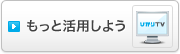![]()
ひかりTV対応チューナー「ST-3200」バージョンアップのお知らせ
株式会社NTTぷらら
平素よりひかりTVをご利用いただき、誠にありがとうございます。
2013年11月27日(水)17:00より、ひかりTV対応チューナー「ST-3200」に最新のファームウェアが提供され、新たな機能が追加されました。
※ファームウェアとは、チューナーを動作させるためのソフトウェアです。
【追加された機能】
- スマートフォン・タブレット・PCによる「放送追いかけ視聴」に対応
家庭内LAN上にあるスマートフォンやタブレット、PCにてテレビサービスで放送中の番組を視聴できるようになりました。
(1)必要なもの
・チューナー「ST-3200」
スマートフォン・タブレットで視聴する場合:
・対応のAndroidスマートフォン・タブレット※
・アプリ「TwonkyBeam」
(Google Playにて入手できます。NTTドコモのスマートフォンご利用の方は2014年3月31日(予定)まで無料でご利用できます。)
パソコンで視聴する場合:
・再生ソフト「DiXiM Digital TV 2013」
- ※接続確認ができている機種は以下の通りです(11月27日現在)
SO-02E P-02E F-02E SO-03E F-05E SO-04E SC-04E L-04E P-03E
なお、P-02E・P-03Eは、BSはご視聴になれません
(2)ご利用手順
チューナーの準備:
- チューナーとスマートフォン・タブレット・PCが同一ネットワーク上(同じルーターの配下)にあることを確認してください。
- ホーム画面で、リモコンの「↓」キーを押し、メニューより設定を選択します。
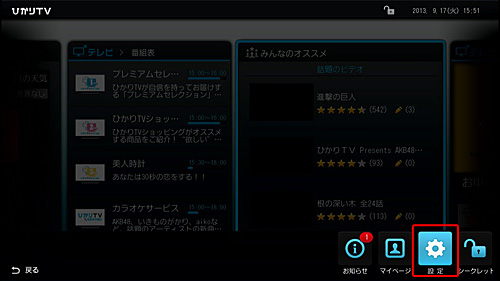
- 「ホームサーバ」タブよりホームサーバ機能を選択します。
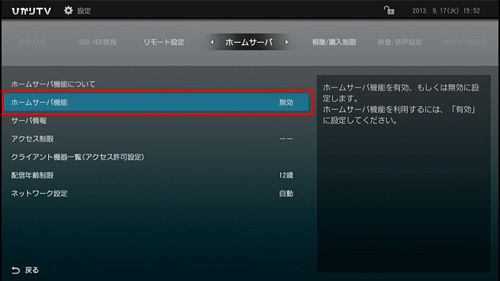
- 「有効」にし、決定を選択します。
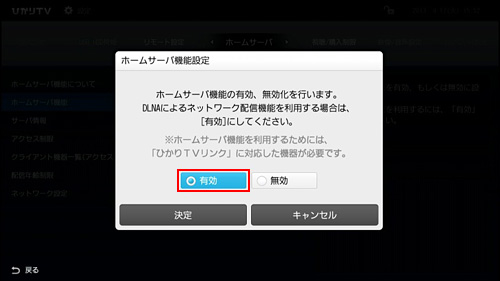 これでネットワーク機能が利用できます。
これでネットワーク機能が利用できます。
アプリ「TwonkyBeam」での視聴方法:
- Twonky Beamを起動し、「ホームネットワーク上のコンテンツを再生」をタップします。
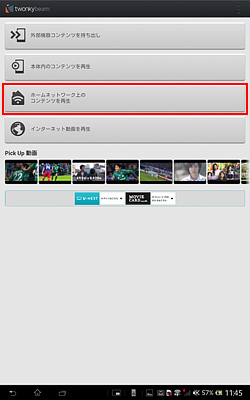
- 一覧から「SmartTV 3200」をタップします。
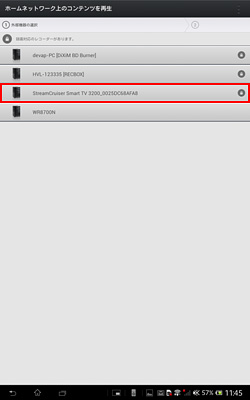
- 地デジ・BS・多チャンネルから視聴したい放送をタップします。
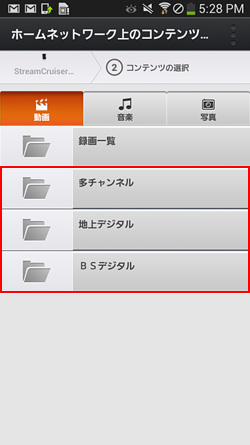
- 放送中の番組名が表示されるので、視聴したい番組をタップします。
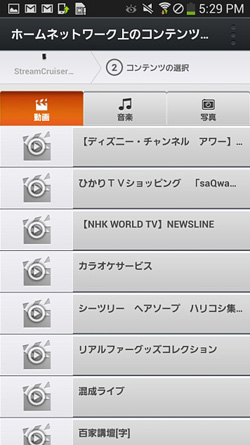
(3)注意事項
「放送追いかけ視聴」は、ご利用にあたって以下の制約がありますのでご注意ください。
- 本機能と、ホームサーバ機能による録画再生を同時にご利用される場合、各々1番組ずつしか視聴・再生できません。
- 多チャンネル放送を2番組同時録画中は、本機能にて視聴できる番組は1番組に限られます。
- 地上デジタル放送を2番組同時録画中は,本機能にて視聴できる番組は多チャンネル放送1番組に限られます
(地上デジタル放送をご覧になることはできません)。 - 契約が別途必要な有料チャンネルは、ご契約がない場合は視聴できません。
- チューナーの電源がON(ランプが緑色)またはスタンバイ(橙)以外の状態の時は、視聴できません。
- 放送追いかけ視聴対象外のチャンネルは以下のとおりです(11/27現在)
※対象外チャンネルは、今後変更になる可能性がございます。
Ch101 ひかりTVチャンネル1
Ch191-193 WOWWOWプライム/ライブ/シネマ
Ch252 ザ・シネマHD
Ch280-282 スター・チャンネル
Ch291 東映チャンネルHD
Ch380 AT-X HD!
Ch451 スーパー!ドラマ TV HD
Ch630 クラシカ・ジャパン
Ch812 ヒストリーチャンネル™ HD
Ch980 チャンネル・ルビー
Ch981 プレイボーイ チャンネル
Ch990 パラダイステレビHD
Ch991 ミッドナイト・ブルー (HD)
Ch992 レインボーチャンネルHD
Ch993 チェリーボムHD
【ファームウェア/ソフトウェアバージョン】
最新のファームウェア/ソフトウェアのバージョンは以下のとおりです。
ファームウェア/ソフトウェアバージョンは、 【ホーム】→【設定】→【システム情報】でご確認いただけます。
ファームウェアバージョン:FST3204_0252
ソフトウェアバージョン:J-4.3.05_S-4.5.13
チューナーの電源を入れると、自動的にファームウェア更新が開始されます。
ファームウェア更新が完了すると自動的にチューナーが再起動します。
- ※ファームウェア/ソフトウェアの更新には5分から10分程度時間がかかります。
- ※ファームウェア/ソフトウェア更新中には本チューナー前面のランプが赤色に点滅します。
更新が完了してホーム画面が表示されるまでの間は、チューナーおよびチューナーを接続しているルーター等の
通信機器の電源をオフにしたり、チューナーに接続しているLANケーブルを抜かないでください。
チューナーが起動できなくなる場合があります。 - ※電源を入れてもファームウェア更新が開始されない場合は、リモコン操作にて下記の導線から再起動を行なってください。
[ホーム]→[設定]→[管理設定]→[再起動]